

아이폰 와이파이 연결안됨의 원인 및 기초 점검
아이폰은 우리의 삶을 편리하게 만들어주는 똑똑한 기기입니다. 하지만 때때로 '아이폰 와이파이 연결안됨' 문제로 인해 불편함을 겪는 경우가 있습니다. 이 문제는 흔히 발생할 수 있지만, 그 원인은 다양합니다. 먼저, 와이파이를 제대로 연결하기 위해 필요한 기본적인 체크리스트를 살펴보겠습니다. 첫째로, 와이파이 네트워크가 활성화되어 있는지 확인해야 합니다. 끊임없이 변동하는 신호와 사용자 수로 인해, 네트워크가 비활성화되었을 가능성도 있습니다. 또한, 비밀번호를 다시 한 번 확인하는 것도 중요합니다.
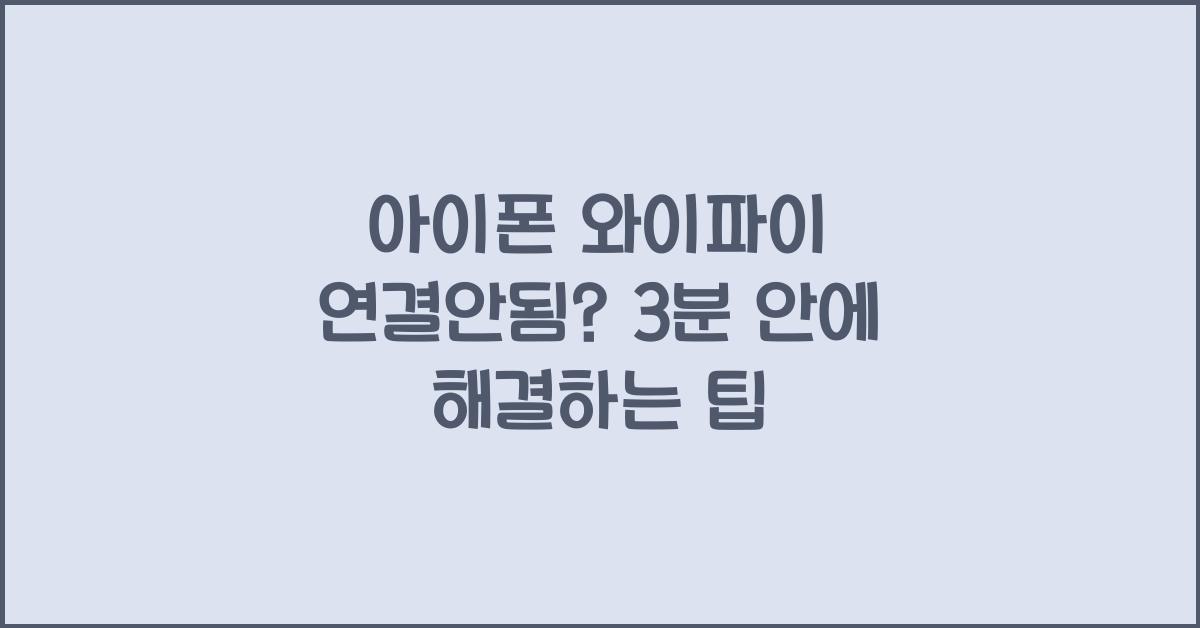
둘째로, 아이폰의 비행기 모드가 활성화되어 있지 않은지 점검해보세요. 비행기 모드가 활성화되면 모든 무선 통신이 잠시 차단되니, 간단히 설정에서 확인할 수 있습니다. 셋째로, 아이폰 스스로가 문제일 수 있습니다. 소프트웨어 오류로 인해 '아이폰 와이파이 연결안됨' 현상이 나타날 수 있으니, 이러한 경우는 재부팅하는 것이 큰 도움이 될 수 있습니다.
넷째로, 아예 기기를 초기화하는 것도 한 방법입니다. 특히 여러 가지 설정을 한 후에 연결이 안 되는 경우 초기화를 통해 문제를 간단히 해결할 수 있습니다. 그러나 초기화하기 전에는 중요한 데이터는 반드시 백업하는 것을 잊지 마세요! 마지막으로, 주변의 다른 기기들도 와이파이 연결이 가능한지 확인해보세요. 다른 기기들은 정상적으로 연결되는데, 아이폰만 문제라면 구체적인 해결법을 모색해야 합니다.
마치 우리가 일상 생활에서 겪는 작은 문제들이 시간이 많이 걸릴 수 있지만, 그 해결법을 아는 것만으로도 도움이 됩니다. 아이폰을 사용하는 여러분도 이러한 상황을 미리 예방하고 대비하여 더 편리한 생활을 즐길 수 있도록 해주세요.
아이폰에서 와이파이 끊김 문제 해결하기
'아이폰 와이파이 연결안됨' 문제를 해결하는 과정에서 먼저 간단한 설정 변경을 시도해보세요. 설정 앱을 열고, '무선 및 네트워크' 옵션으로 가서 Wi-Fi를 선택한 후, 현재 연결된 네트워크의 정보를 확인합니다. 그 기기에서 'forget this network' 옵션을 클릭하고, 다시 네트워크에 접속해 보세요. 이 과정이 문제를 해결하는 데 도움이 될 수 있습니다.
이 외에도 Wi-Fi 네트워크 설정을 재설정하는 것이 굉장히 효과적입니다. 설정 > 일반 > 재설정 > 네트워크 설정 재설정이라는 경로를 따라가면 됩니다. 이 작업은 모든 저장된 Wi-Fi 비밀번호를 삭제하므로, 다시 연결하려면 비밀번호가 필요할 수 있습니다. 그래도 이렇게 설정을 초기화하는 것이 해결책이 될 수 있다는 점을 기억하세요!
또한, 라우터의 위치도 상당한 영향을 미칩니다. 가끔 라우터가 너무 멀리 있거나 장애물에 가려있을 수 있습니다. 라우터를 옮겨 보거나 재부팅하는 것도 고려해보세요. 작은 변화가 큰 개선을 가져올 수 있답니다. 여러분의 경험에서 많은 문제는 조그만 세부 사항들을 통해 해결되는 법이니까요!
아이폰 사용 중 Wi-Fi 연결이 끊어진다면 먼저 라우터의 상태를 점검하는 것이 좋습니다. 다른 기기에서 Wi-Fi가 잘 작동한다면, 아이폰의 문제일 가능성이 높습니다. 이런 경우 물론 실망스럽기도 하지만, 차분하게 방법들을 시도해보면 총체적인 해결이 가능하니 마음을 가다듬고 단계적으로 접근해 보세요.
아이폰 와이파이 연결안됨 문제에 대한 고급 대책
만약 기본적인 점검과 수정으로도 '아이폰 와이파이 연결안됨' 문제가 해결되지 않는다면, 좀 더 고급 해결 방법으로 나아가야 할 시점입니다. 하나의 방법으로는 VPN이나 프록시 설정을 해제해보는 것입니다. 설정 > 일반 > VPN에서 연결을 끊거나 비활성화하고, 다시 와이파이 연결을 시도해보세요. 특정 VPN 서비스를 사용하는 경우에는 그 서비스가 아이폰의 네트워크 기능에 영향을 미칠 가능성이 있습니다.



추가로, 아이폰의 iOS 업데이트도 중요한 역할을 합니다. 간혹 구버전의 소프트웨어가 이를 방해할 수 있기 때문에, 항상 최신 버전으로 업데이트하는 것이 좋습니다. 업데이트는 설정 > 일반 > 소프트웨어 업데이트에서 확인할 수 있습니다. 최신 소프트웨어로 업데이트 후에도 문제가 남아있다면 다시 시도해보세요.
또한, DNS 서버 설정을 바꿔보는 것도 추천드립니다. 구글 DNS(8.8.8.8, 8.8.4.4)나 오픈 DNS를 설정해보면서 네트워크 성능이 전반적으로 개선되는지 확인하세요. 이러한 세부적인 설정이 여러분의 아이폰이 더 나은 인터넷 환경으로 연결될 수 있도록 도와줄 것입니다.
마지막으로, '아이폰 와이파이 연결안됨' 문제를 극복하기 위해 인터넷 서비스 제공업체에 연락해보는 것도 하나의 방법입니다. 이 문제가 여러분의 기기만의 문제가 아니라, 특정 지역의 네트워크 문제일 수도 있기 때문입니다. 전문가와의 상담을 통해 보다 확실한 해결책을 받아보는 것도 좋은 옵션입니다.


와이파이 연결 문제 이외의 점검사항
아이폰에서 '아이폰 와이파이 연결안됨' 문제 해결이 끝났다면, 다시 한번 더 기기의 다른 기능도 점검해보아야 합니다. 와이파이뿐만 아니라 블루투스 연결, 앱 및 시스템의 정상 작동 여부도 확인하는 것이 좋습니다. 이러한 다양한 테스트를 통해 아이폰의 전반적인 성능을 평가할 수 있죠.
이제 이제 마무리 단계에 다다랐습니다. 여러분의 아이폰이 제대로 연결되어 원활하게 소통하고 있다는 것이 얼마나 만족스러운 일인지 미리 경험해두시길 바랍니다. 안정적인 환경에서 일하고 소통할 수 있다면, 여러분의 생활이 훨씬 긴밀하고 원활해질 것입니다. 그렇기 때문에 이러한 작은 문제를 빠르게 해결하는 것이 중요합니다.
마지막으로, 문제가 발생했을 때 대처하는 자세가 결국 아이폰 사용의 즐거움을 배가시킬 것입니다. 기기의 능력을 최대한 활용하고, 스마트한 생활을 영위해보세요. 개인의 노력이 곧 더 나은 결과로 이어지는 법이지요!
아이폰 와이파이 문제 해결 요약
| 단계 | 설명 |
|---|---|
| 기본 점검 | 네트워크 활성화, 비밀번호 확인, 비행기 모드 체크 |
| 간단한 재설정 | 네트워크 설정 초기화, 라우터 재부팅 |
| 고급 설정 변경 | VPN, 프록시 해제, DNS 설정 변경 |
| 기기 소프트웨어 확인 | iOS 업데이트 확인 및 다운로드 |
| 전문가 상담 | ISP에 문의하여 서비스 상태 점검 |
함께 읽어볼 만한 글입니다
ISA계좌 개설 방법과 조건, 놓치기 쉬운 팁 공개
ISA계좌 개설: 시작하는 첫걸음ISA계좌 개설을 고민하는 많은 분들이 계십니다. 하지만 무엇보다 가장 먼저 체크해야 할 것은 ISA 계좌가 무엇인지에 대한 이해입니다. ISA는 개인종합자산관리계좌
jhctown.com
양민혁 토트넘, 차세대 스타로 떠오를까?
양민혁 토트넘은 누구인가?양민혁은 현재 토트넘 홋스퍼에 소속된 한국의 축구 선수로, 빠른 스피드와 뛰어난 드리블 능력을 자랑합니다. 최근 그는 유럽 축구에서 주목받고 있는 선수 중 한 명
jhctown.com
농협 체크카드 사용자의 필수 체크 혜택과 발급 방법 총정리
농협 체크카드의 모든 것농협 체크카드는 현대인의 라이프스타일에 맞춰 다양한 혜택을 제공하는 카드입니다. 실생활에서 자주 이용하는 농협 체크카드는 결제 편의성을 높이는 동시에 다양한
jhctown.com
자주 묻는 질문 (FAQ)
Q1: 아이폰의 Wi-Fi 설정이 자주 끊어지는데 무엇을 해야 하나요?
A1: Wi-Fi 설정에서 간단히 연결 해제 후 재연결해 보세요. 또한, 라우터와의 거리, 장애물 체크도 필요합니다.
Q2: 아이폰 와이파이 연결이 안 될 때, 가장 먼저 해야 할 일은?
A2: 초기 비밀번호 확인 및 네트워크 활성화를 점검한 후, 비행기 모드 상태를 확인하세요.
Q3: 문제가 계속된다면 전문가와 상담하는 것이 좋은가요?
A3: 네! 문제가 지속된다면 응급 대책으로 전문가와 상담하는 것이 가장 좋습니다. 문제가 기기 자체에 있는지, 네트워크에 있는지 점검하는 것이 중요합니다.